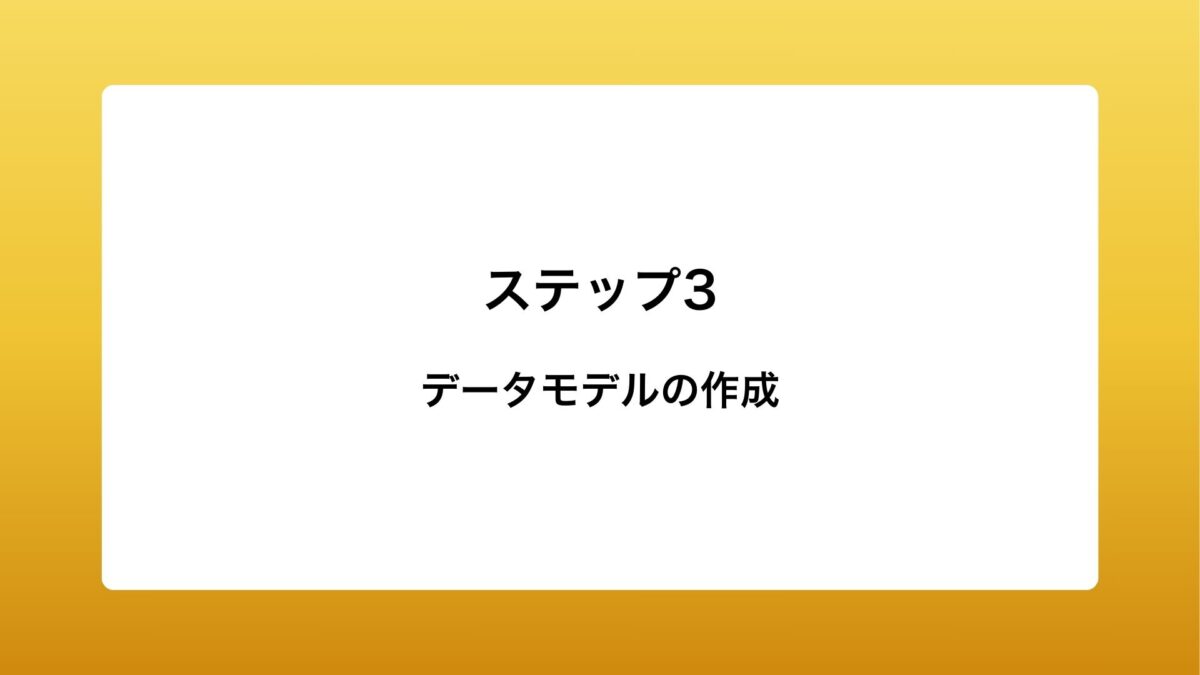この記事は、Power BIを使用してデータモデルを作成する方法について解説しています。
- データモデルの基本: データモデルとは、複数のデータテーブルを整理し、関係性を設定して効率的なデータ分析を行うための土台です。これにより、データの可読性や再利用可能性が向上します。
- テーブルの結合とリレーションシップ: テーブルの結合は、異なるテーブルをリレーションシップで結びつけて統合されたデータモデルを作成することです。リレーションシップは主キーと外部キーを使用して設定されます。
- 階層構造と集計設定: 階層構造はデータを上位から下位に整理する方法で、ドリルダウンやドリルアップを容易にします。集計設定はデータをグループ化して合計や平均などを計算する方法です。
データモデルとは?
データモデルとは、複数のデータテーブルを整理し、それらを結びつけて分析を行うための土台です。Power BIでは、複数のテーブル間の関係性(リレーションシップ)を設定することで、データを効率よく管理し、分析を簡単に行えるようにします。
データモデルを作成することで、次のようなメリットがあります:
- 効率的なデータ分析:複数のデータソースを統合し、一貫性のある分析が可能になります。
- 可読性の向上:関連するデータを整理して、必要な情報を簡単に見つけられるようになります。
- 再利用可能性:一度作成したデータモデルは、さまざまな分析やレポートで再利用できます。
この記事では、データモデルの基本である「テーブルの結合とリレーションシップの設定」、および「階層構造と集計設定」の基礎を学びます。
テーブルの結合とリレーションシップの設定
テーブルを結合するとは?
Power BIでは、異なるテーブル同士を結びつけて、一つの統合されたデータモデルを作成できます。これを実現するのが「リレーションシップ」です。たとえば、「売上テーブル」と「顧客情報テーブル」を結びつけることで、どの顧客がどの商品を購入したかを簡単に分析できます。
リレーションシップの基本
リレーションシップは、次の2つの要素で成り立ちます。
- 主キー
テーブル内のデータを一意に識別する列(例:顧客IDや製品ID)。 - 外部キー
別のテーブルで、主キーに対応する列(例:売上テーブルの顧客ID列)。
Power BIでは、主キーと外部キーを結びつけることで、テーブル同士を関連付けます。
リレーションシップの作成手順
- データの確認
まず、結合したいテーブルに共通の列(例:顧客ID)があるかを確認します。この列がリレーションシップを作る基準となります。 - リレーションシップの作成
Power BIの「モデル」ビューを開き、関連付けたいテーブルの列をドラッグ&ドロップして結びつけます。 - リレーションシップの設定を確認
結びつけた後、リレーションシップの種類を確認します。- 1対多(One-to-Many):一つのテーブルに一意のデータがあり、もう一方には複数の関連データがある場合。
- 多対多(Many-to-Many):両方のテーブルに複数の関連データがある場合。
階層構造を作成する
階層構造とは?
階層構造とは、データを「上位」から「下位」のレベルに分けて整理する方法です。たとえば、次のような階層を作成できます:
- 年 → 月 → 日(時間の階層)
- 地域 → 都道府県 → 市区町村(地理的な階層)
階層を作成すると、データを簡単にドリルダウン(詳細表示)したり、ドリルアップ(概要表示)したりすることができます。
階層構造の作成手順
- 階層に含める列を選択する
時間や地理情報など、階層構造にしたい列を選びます。 - 階層を作成する
Power BIの「モデル」ビューで、右クリックして「新しい階層」を作成します。その中に、上位から下位に順番に列を追加します。 - グラフに適用する
作成した階層構造をグラフに適用すると、グラフ上でドリルダウンやドリルアップができるようになります。
集計設定の基礎
集計とは?
集計とは、データをグループ化して、合計、平均、最大値、最小値などの計算を行うことです。たとえば、売上データを地域ごとに集計して、各地域の売上合計を算出することができます。
Power BIでの集計方法
Power BIでは、次のような方法で集計を行います。
- 自動集計
Power BIはデータの数値列を自動的に集計します。たとえば、数値データをグラフに追加すると、自動的に「合計」が計算されます。 - カスタム集計
より細かい計算が必要な場合は、カスタムメジャーを作成します。メジャーとは、DAX(Data Analysis Expressions)という式を使って作成する計算式です。たとえば、「売上 ÷ 商品数」というような独自の計算を行うことができます。 - グループ化
データを地域や時間単位でグループ化して、視覚化しやすい形に整えます。たとえば、売上データを「地域別」にグループ化すると、各地域の売上合計を簡単に確認できます。
データモデル作成で効率的な分析ができる
データモデルは、Power BIの分析の中心となる重要な要素です。リレーションシップや階層構造を設定することで、データを効率よく構造化し、分析をスムーズに進めることができます。また、集計設定を活用することで、複雑な分析も簡単に行えるようになります。
データモデルの作成をマスターすれば、Power BIを使ったデータ分析の可能性が大きく広がります。次のステップでは、このデータモデルを使って実際の分析を進めていきましょう。